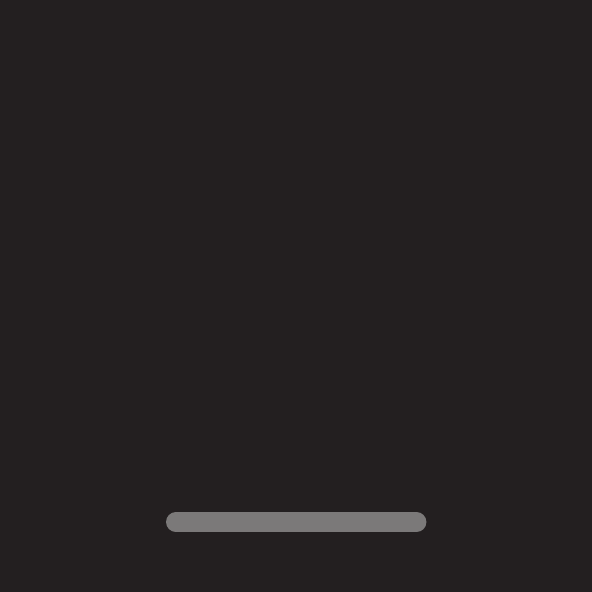
Ligue os cabos.
1
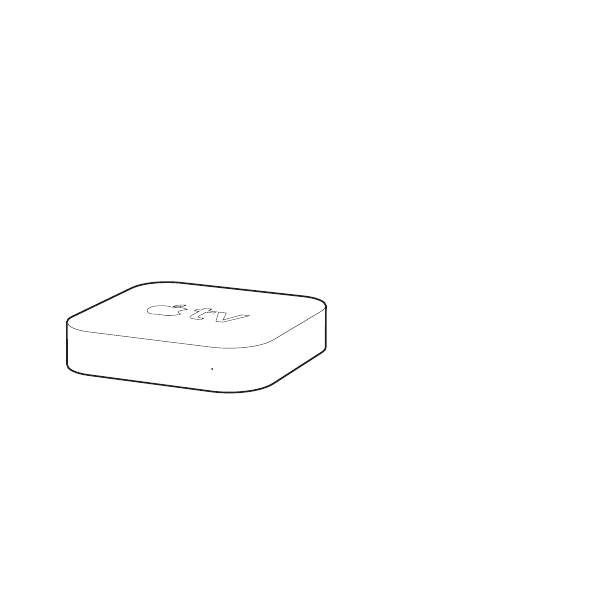
6
Capítulo 1
Ligue os cabos.
Capítulo 1
Ligue os cabos.
Utilize o Apple TV para ver filmes e programas de TV em alta definição no seu
televisor com ecrã panorâmico a partir directamente da iTunes Store. Reproduza
conteúdos Netflix, veja programas desportivos e noticiários ao vivo e arquivados,
tire o máximo partido de podcasts, YouTube, Vimeo e da rádio Internet. Faça
streaming da sua música e fotografias a partir de iCloud, ou reproduza os seus
conteúdos do iTunes, sem usar fios, a partir de um Mac ou computador com
Windows. Veja diaporamas de fotografias em ecrã completo no conforto do seu
sofá. E, através de AirPlay, pode ver o ecrã do seu iPhone, iPad e iPod touch no
Apple TV, ou projectar o ecrã do seu iPhone 4S ou iPad.
Nota: A disponibilidade do conteúdo depende da região. AirPlay requer um
dispositivo e uma versão iOS compatíveis.
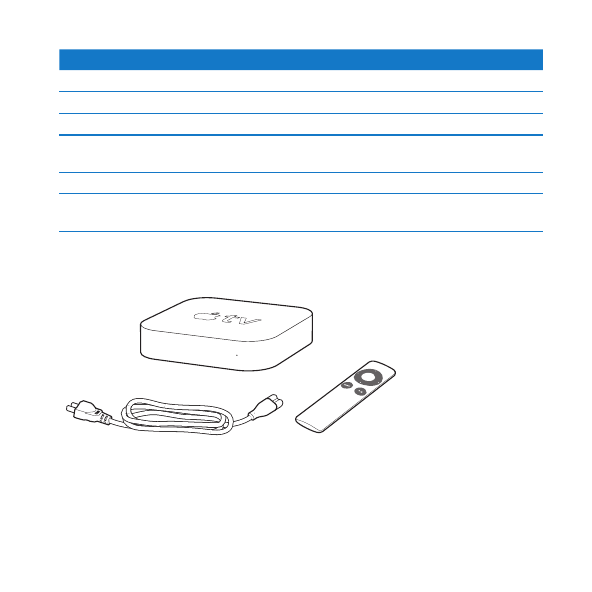
Capítulo 1
Ligue os cabos.
7
Capítulo 1
Ligue os cabos.
Para obter mais informações acerca de
Consulte
O que é necessário para começar
“O que é necessário” na página 10
Como configurar o Apple TV
“Como configurar o Apple TV” na página 11
Como configurar a ligação de rede
“Configuração do Apple TV” na página 16
Como utilizar o a comando à distância
Apple
“Como utilizar o comando Apple Remote” na
página 20
Como resolver problemas com o Apple TV
“Resolução de problemas” na página 26
Informações de segurança e garantia do
Apple TV
O Apple TV - Guia de Informações
Importantes sobre o Produto incluído